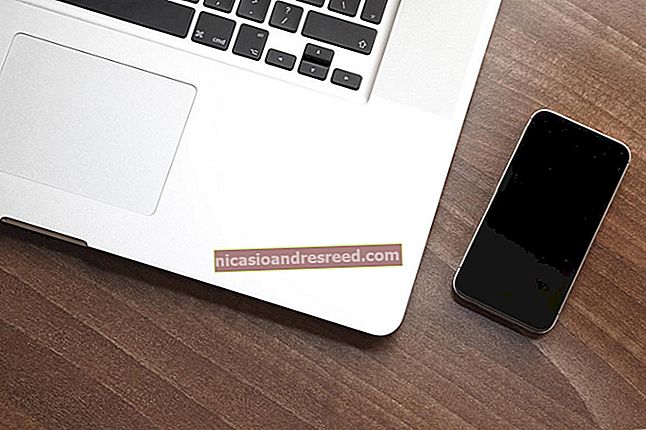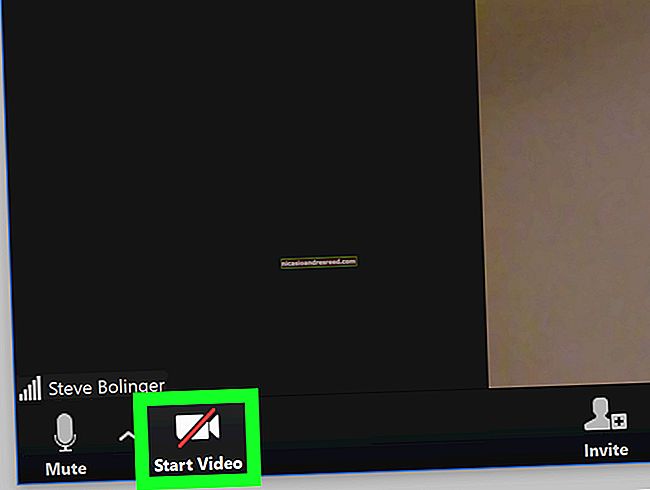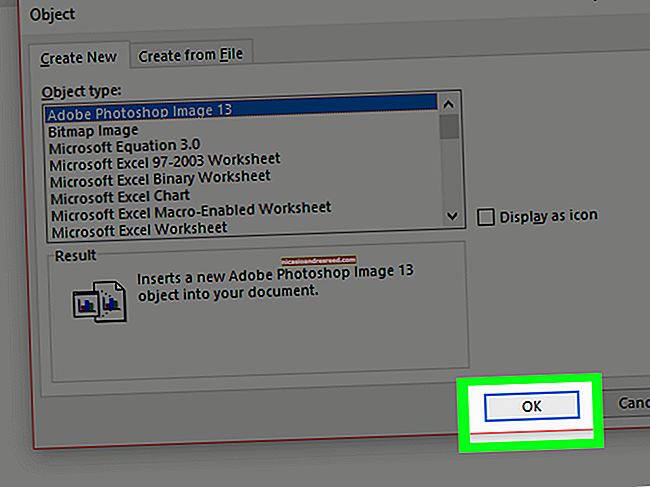మీ PC కి టెథర్ను Android స్మార్ట్ఫోన్ లేదా టాబ్లెట్ను ఎలా రివర్స్ చేయాలి

సాధారణంగా, ప్రజలు తమ ల్యాప్టాప్లను తమ Android ఫోన్లకు టెథర్ చేస్తారు, ఫోన్ డేటా కనెక్షన్ను ఉపయోగించి ఎక్కడి నుండైనా ఆన్లైన్ పొందవచ్చు. కానీ మీరు మీ PC యొక్క ఇంటర్నెట్ కనెక్షన్ను Android ఫోన్ లేదా టాబ్లెట్తో భాగస్వామ్యం చేస్తూ “రివర్స్ టెథర్” చేయాలనుకోవచ్చు.
దీన్ని చేయడానికి రకరకాల మార్గాలు ఉన్నాయి. మీరు వై-ఫై హాట్స్పాట్, బ్లూటూత్ - లేదా రివర్స్-టెథర్ను పూర్తిగా వైర్డు USB కేబుల్ ద్వారా ఉపయోగించవచ్చు. మీ కంప్యూటర్కు ఇంటర్నెట్ కనెక్షన్ ఉన్నప్పుడు ఇది ఉపయోగపడుతుంది, కానీ మీ ఫోన్ అలా చేయదు.
Wi-Fi యాక్సెస్ పాయింట్ను సృష్టించండి
సంబంధించినది:మీ విండోస్ పిసిని వై-ఫై హాట్స్పాట్గా మార్చడం ఎలా
ఇక్కడ సరళమైన పద్ధతి Wi-Fi హాట్స్పాట్ను సృష్టించడం. ఇది మీ ఫోన్ లేదా మొబైల్ డేటా కనెక్షన్ను మీ పిసి లేదా మాక్తో పంచుకోవడానికి మీ ఫోన్లో వై-ఫై హాట్స్పాట్ను సృష్టించినట్లే. కానీ, బదులుగా, మీరు మీ కంప్యూటర్లో Wi-Fi హాట్స్పాట్ను సృష్టించి, దాని Android కనెక్షన్ను మీ Android ఫోన్ లేదా టాబ్లెట్తో భాగస్వామ్యం చేస్తారు.
వాస్తవానికి, దీన్ని చేయడానికి మీకు Wi-Fi హార్డ్వేర్ అవసరం. సాధారణ ల్యాప్టాప్ బాగా పనిచేస్తుంది. మీరు Wi-Fi లేని డెస్క్టాప్ కంప్యూటర్కు Android ఫోన్ లేదా టాబ్లెట్ను రివర్స్-టెథర్ చేయాలనుకుంటే, మీరు దాని వైర్డు ఈథర్నెట్ కనెక్షన్ను పంచుకోవచ్చు, మీరు చవకైన USB-to-Wi-Fi అడాప్టర్ను కొనుగోలు చేయవచ్చు మరియు దానిని ఉపయోగించవచ్చు ఈ ప్రయోజనం.
Android ఫోన్లు మరియు టాబ్లెట్లు తాత్కాలిక నెట్వర్క్లకు మద్దతు ఇవ్వవు, కానీ వర్చువల్ రూటర్ సాఫ్ట్వేర్ ఒక Wi-Fi హాట్స్పాట్ను సృష్టిస్తుంది, ఇది యాక్సెస్ పాయింట్గా పనిచేస్తుంది, Android పరికరాలను కనెక్ట్ చేయడానికి అనుమతిస్తుంది. మీరు మరొక పరిష్కారాన్ని ఉపయోగిస్తుంటే, ఇది తాత్కాలిక నెట్వర్క్గా కాకుండా యాక్సెస్ పాయింట్గా పనిచేస్తుందని నిర్ధారించుకోండి.
విండోస్ పిసిలో వై-ఫై హాట్స్పాట్ సృష్టించడానికి వర్చువల్ రూటర్ ఉపయోగించమని మేము సిఫార్సు చేస్తున్నాము. ఇది విండోస్లో నిర్మించిన శక్తివంతమైన Wi-Fi హాట్స్పాట్ మరియు ఇంటర్నెట్ కనెక్షన్ షేరింగ్ లక్షణాలకు అనుకూలమైన ఫ్రంట్ ఎండ్. Wi-Fi ద్వారా వైర్డు ఈథర్నెట్ కనెక్షన్ను భాగస్వామ్యం చేయడానికి మీరు దీన్ని ఉపయోగించవచ్చు లేదా Wi-Fi హాట్స్పాట్ను సృష్టించడం ద్వారా మీరు కనెక్ట్ చేయబడిన Wi-Fi కనెక్షన్ను కూడా భాగస్వామ్యం చేయవచ్చు. హోటల్లో మాదిరిగా మీకు Wi-Fi నెట్వర్క్ కోసం ఒకే లాగిన్ ఉన్న పరిస్థితులలో ఇది సౌకర్యవంతంగా ఉంటుంది.

Mac యూజర్లు దీని కోసం Mac OS X లో నిర్మించిన ఇంటర్నెట్ షేరింగ్ ఫీచర్ను సిద్ధాంతపరంగా ఉపయోగించుకోవచ్చు, కాని ఇది Android నెట్వర్క్ను కనెక్ట్ చేయలేని తాత్కాలిక నెట్వర్క్ను సృష్టిస్తుంది.
బ్లూటూత్ పాన్
సంబంధించినది:మీ Mac ని Wi-Fi హాట్స్పాట్గా మార్చడం ఎలా
దీని కోసం మీరు బ్లూటూత్ను కూడా ఉపయోగించవచ్చు. మీ ఫోన్ లేదా టాబ్లెట్ ఆండ్రాయిడ్ 4.0 లేదా క్రొత్తగా నడుస్తుందని uming హిస్తే, మీరు దీన్ని బ్లూటూత్ ద్వారా జత చేయవచ్చు మరియు బ్లూటూత్ పాన్ (పర్సనల్ ఏరియా నెట్వర్క్) ను ఉపయోగించవచ్చు.
సాధారణంగా, మీరు విండోస్ ఉపయోగిస్తే మరియు దాని ద్వారా ఇంటర్నెట్కు కనెక్ట్ అయితే మీరు Wi-Fi హాట్స్పాట్ను సృష్టించాలనుకుంటున్నారు. Wi-Fi వేగంగా మరియు సెటప్ చేయడం సులభం. అయినప్పటికీ, బ్లూటూత్ పాన్ మాక్స్లో ప్రత్యేకంగా ఉపయోగపడుతుంది - మీరు ఆండ్రాయిడ్ స్మార్ట్ఫోన్ లేదా టాబ్లెట్తో మాక్ యొక్క వై-ఫై కనెక్షన్ను భాగస్వామ్యం చేయాలనుకుంటే, మీరు బ్లూటూత్ పాన్ను ఉపయోగించాలి లేదా రెండవ భౌతిక వై-ఫై అడాప్టర్ను పొందాలి (వంటిది) USB-to-Wi-Fi అడాప్టర్), దీనికి మీకు రెండు వేర్వేరు నెట్వర్క్ ఇంటర్ఫేస్లు అవసరం.
మీ Mac లో బ్లూటూత్ ద్వారా ఇంటర్నెట్ భాగస్వామ్యాన్ని ప్రారంభించండి మరియు మీ Android ఫోన్ను మీ Mac తో జత చేయండి. మీ Android పరికరం యొక్క బ్లూటూత్ సెట్టింగ్ల స్క్రీన్లో కనెక్ట్ చేయబడిన పరికరాన్ని నొక్కండి మరియు “ఇంటర్నెట్ యాక్సెస్” చెక్బాక్స్ను ప్రారంభించండి.

USB కేబుల్ - రూట్ మాత్రమే
సంబంధించినది:USB ద్వారా మీ PC యొక్క ఇంటర్నెట్ కనెక్షన్కు మీ Android ని ఎలా కనెక్ట్ చేయాలి
మీ కంప్యూటర్ను USB ద్వారా Android ఫోన్కు టెథర్ చేయడం సాధ్యమవుతుంది, ఫోన్ ద్వారా ఇంటర్నెట్ను యాక్సెస్ చేయవచ్చు. ఆండ్రాయిడ్ ఫోన్ లేదా టాబ్లెట్ను యుఎస్బి ద్వారా కంప్యూటర్కు రివర్స్-టెథర్ చేయడం, కంప్యూటర్ నెట్వర్క్ కనెక్షన్ ద్వారా ఇంటర్నెట్ను యాక్సెస్ చేయడం సాధ్యమేనా అని మీరు ఆశ్చర్యపోవచ్చు.
ఇది సాధ్యమే, కాని దీనికి రూట్ యాక్సెస్ అవసరం. విండోస్ అనువర్తనాన్ని ఉపయోగించి USB కేబుల్ ద్వారా Android ఫోన్ లేదా టాబ్లెట్ను కంప్యూటర్కు రివర్స్-టెథర్ చేయడానికి మేము ఒక పద్ధతిని కవర్ చేసాము మరియు మీరు టైప్ చేయగల వివిధ సాధనాలు లేదా ఆదేశాలను ఉపయోగించే ఇతర సారూప్య పద్ధతులు కూడా ఉన్నాయి.
మీరు కొన్ని కారణాల వల్ల Wi-Fi లేదా బ్లూటూత్ రివర్స్-టెథరింగ్ ఉపయోగించలేని ప్రదేశంలో ఉన్నప్పుడు USB కేబుల్ పద్ధతి చాలా ఉపయోగకరంగా ఉంటుంది. రూట్ యాక్సెస్ అవసరం మరియు ఈ పనిని పొందడానికి అవసరమైన అదనపు హక్స్ మరియు సాధనాలు కారణంగా ఇది చెడ్డది. ఇంకా అధ్వాన్నంగా, మీరు దీన్ని చేస్తే కొన్ని Android అనువర్తనాలు తమకు ఇంటర్నెట్ కనెక్షన్ ఉందని గ్రహించవు. వీలైతే, మీరు Wi-Fi యాక్సెస్ పాయింట్ను సెటప్ చేయడం లేదా రివర్స్-టెథరింగ్ కోసం బ్లూటూత్ పాన్ ఉపయోగించడం మంచిది.

దురదృష్టవశాత్తు, ఈ పద్ధతులు ఏవీ Chromebook కోసం పనిచేయవు. Chrome OS మరియు Android కలిసి పనిచేయడానికి Google యొక్క ప్రయత్నాలు ఉన్నప్పటికీ, Chromebook తన ఇంటర్నెట్ కనెక్షన్ను ఇతర పరికరాలతో పంచుకోవడానికి ఇంకా Wi-Fi హాట్స్పాట్ లేదా బ్లూటూత్ పాన్ను సృష్టించలేదు.
ఏమైనప్పటికీ మీరు Chrome OS ను నడుపుతున్నారని ass హిస్తోంది - మీరు మీ Chromebook ని డెవలపర్ మోడ్లోకి ఉంచవచ్చు మరియు సాధారణ Linux పంపిణీలలో నిర్మించిన Wi-Fi హాట్స్పాట్-సృష్టి సాధనాలకు ప్రాప్యత పొందడానికి పూర్తి Linux వ్యవస్థను ఇన్స్టాల్ చేయవచ్చు.
చిత్ర క్రెడిట్: ఫ్లికర్లో జోహన్ లార్సన్